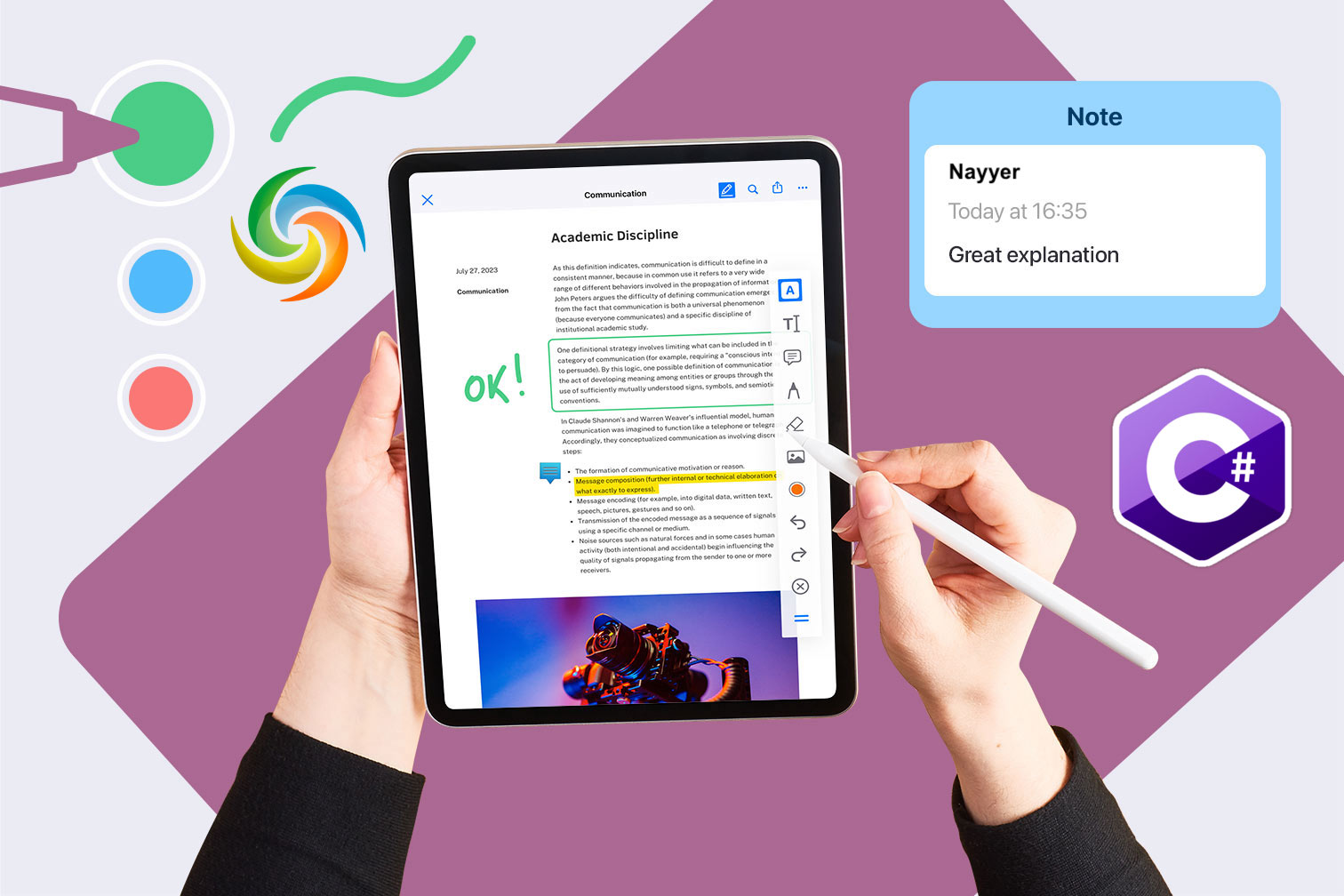
使用 C# .NET 向 Word 文檔添加註釋
在許多行業中,註釋文檔是協作和交流的重要組成部分。它允許用戶對可以輕鬆與他人共享的文檔提供反饋、建議和評論。儘管如此,Microsoft Word 還是提供了多種註釋工具,例如評論、跟踪更改和添加註釋,以幫助用戶提供反饋並在文檔上進行協作。然而,在這篇博文中,我們將探討如何使用 .NET Cloud SDK 對 Word 文檔 進行批註,使用戶更容易交流和在文檔上進行協作。
用於添加單詞註釋的 REST API
使用 Aspose.Words Cloud SDK for .NET,您可以使用 C# 語言以編程方式輕鬆地向 Word 文檔添加評論、回復和註釋。該 SDK 為 Word 文檔操作提供了一套全面的 REST API,並支持所有主要文檔格式,包括 DOC、DOCX、[RTF](https ://docs.fileformat.com/word-processing/rtf/),等等。現在,借助此 SDK,您可以通過輕鬆高效地向 Word 文檔添加註釋、評論和其他審閱元素來增強您的工作流程和協作過程。
要使用 SDK,請在 NuGet 包管理器中搜索“Aspose.Words-Cloud”,然後單擊“添加包”按鈕以在 .NET 項目中添加 SDK 引用。
注意:要訪問 REST API,您需要註冊並獲取您的個人憑據。請查看 快速入門 指南以獲取相關信息。
使用 C# 添加 Word 文檔批註
請嘗試使用以下代碼片段使用 .NET Cloud SDK 添加 Word 文檔註釋。
// 如需完整示例和數據文件,請訪問
https://github.com/aspose-words-cloud/aspose-words-cloud-dotnet
// 從 https://dashboard.aspose.cloud/ 獲取客戶端憑證
string clientSecret = "7f098199230fc5f2175d494d48f2077c";
string clientID = "ee170169-ca49-49a4-87b7-0e2ff815ea6e";
// 使用 ClinetID 和 Client Secret 詳細信息創建配置對象
var config = new Aspose.Words.Cloud.Sdk.Configuration { ClientId = clientID, ClientSecret = clientSecret };
// 初始化 WordsApi 實例
var wordsApi = new WordsApi(config);
string firstDocument = "input-sample-1.docx";
// 從本地驅動器讀取第一個 Word 文檔的內容
var firstFile = System.IO.File.OpenRead(firstDocument);
try
{
var requestCommentRangeStartNode = new NodeLink()
{
NodeId = "0.6.5.3"
};
var requestCommentRangeStart = new DocumentPosition()
{
Node = requestCommentRangeStartNode,
Offset = 0
};
var requestCommentRangeEndNode = new NodeLink()
{
NodeId = "0.6.5.3"
};
var requestCommentRangeEnd = new DocumentPosition()
{
Node = requestCommentRangeEndNode,
Offset = 0
};
var requestComment = new CommentInsert()
{
RangeStart = requestCommentRangeStart,
RangeEnd = requestCommentRangeEnd,
Initial = "NS",
Author = "Nayyer Shahbaz",
Text = "Second Revisions..."
};
var insertRequest = new InsertCommentOnlineRequest(firstFile, requestComment, destFileName: "Commented.docx");
var response = wordsApi.InsertCommentOnline(insertRequest);
if (response != null && response.Equals("OK"))
{
Console.WriteLine("Word Document Annotation added successfully!");
}
}
catch(Exception ex)
{
// 文檔註釋過程中的任何異常
Console.Write(ex);
}
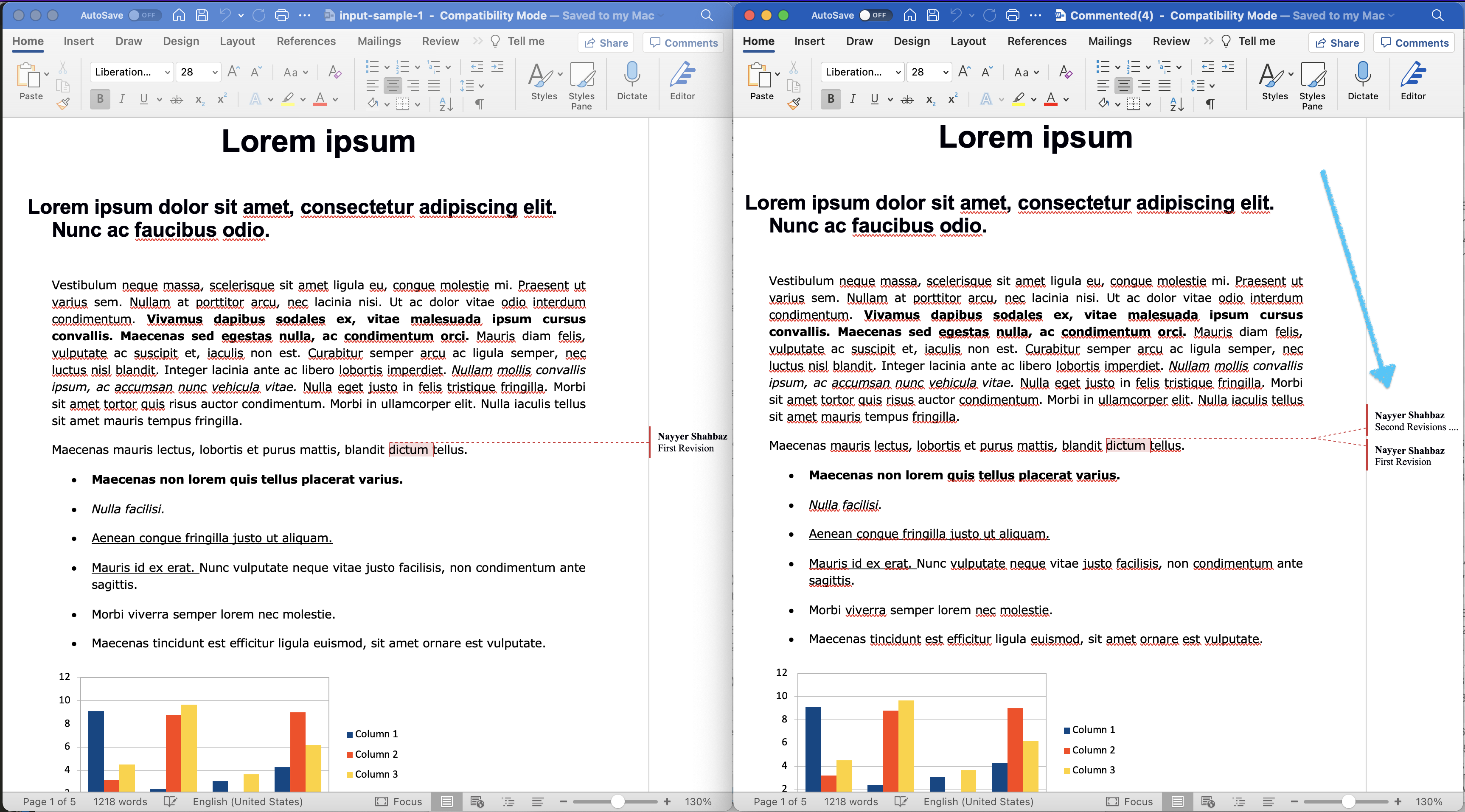
圖像:- 使用 REST API 預覽 Word 文檔註釋。
// create configuration object using ClientID and Client Secret details
var config = new Configuration { ClientId = clientID, ClientSecret = clientSecret };
// initialize WordsApi instance
var wordsApi = new WordsApi(config);
使用個性化客戶端憑據創建 WordsApi 對象。
var firstFile = System.IO.File.OpenRead(firstDocument);
從本地驅動器讀取輸入的Word文檔的內容。
var requestCommentRangeStartNode = new NodeLink()
{
NodeId = "0.6.5.3"
};
創建一個 NodeLink 對象,為 Annotation 定義 NodeId。對 CommentRangeStartNode 和 CommentRangeEndNode 實例重複此過程。
var requestComment = new CommentInsert()
{
RangeStart = requestCommentRangeStart,
RangeEnd = requestCommentRangeEnd,
Initial = "NS",
Author = "Nayyer Shahbaz",
Text = "Second Revisions..."
};
創建一個 CommentInsert 實例,我們在其中指定詳細信息,例如首字母、作者姓名和評論/註釋的內容。
var insertRequest = new InsertCommentOnlineRequest(firstFile, requestComment, destFileName: "Commented.docx");
現在創建一個 InsertCommentOnlineRequest 對象,我們在其中傳遞輸入 Word 文檔的內容、CommentInsert 對象和生成的 Word 文檔的名稱。
var response = wordsApi.InsertCommentOnline(insertRequest);
最後,調用 InsertCommentOnline(…) 方法在 Word 文檔中的指定節點處插入註釋。
上述示例中使用的示例文件可以從 input-sample-1.docx 和 Commented.docx 下載。
使用 cURL 命令向 Word 文檔添加註釋
我們知道,使用 cURL 命令向 Word 文檔添加註釋或評論可能非常有益,因為它提供了一種編程方式來批量添加註釋,或者使您能夠將功能集成到現有工作流中。借助 Aspose.Words Cloud API 和 cURL 命令,可以通過一系列 API 調用向 Word 文檔添加評論。這涉及向 Aspose.Words Cloud API 發送請求,並帶有適當的參數,例如文檔文件、位置、文本和作者信息,以創建評論。
第一步是通過發送帶有您的 App SID 和 App Key 詳細信息的 POST 請求來獲取“accessToken”。請執行以下命令:
curl -v "https://api.aspose.cloud/connect/token" \
-X POST \
-d "grant_type=client_credentials&client_id=ee170169-ca49-49a4-87b7-0e2ff815ea6e&client_secret=7f098199230fc5f2175d494d48f2077c" \
-H "Content-Type: application/x-www-form-urlencoded" \
-H "Accept: application/json"
一旦我們獲得了accessToken,請執行以下命令為Word文檔插入註釋。
curl -v "https://api.aspose.cloud/v4.0/words/{inputWordFile}/comments?destFileName={resultantFile}&revisionAuthor=Nayyer%20Shahbaz" \
-X POST \
-H "accept: application/json" \
-H "Authorization: Bearer {accessToken}" \
-H "Content-Type: application/json" \
-d "{ \"RangeStart\": { \"Node\": { \"link\": { \"Href\":\"http://api.aspose.cloud/v4.0/words/input-sample-1.docx/sections/0/body/paragraphs/5/runs/2\", \"Rel\": \"self\" }, \"NodeId\": \"0.6.5.3\",\"Text\": \"dictum\", }, \"Offset\": 0 }, \"RangeEnd\": { \"Node\": { \"link\": { \"Href\": \"http://api.aspose.cloud/v4.0/words/input-sample-1.docx/sections/0/body/paragraphs/5/runs/2\", \"Rel\": \"self\", }, \"NodeId\": \"0.6.5.3\",\"Text\": \"dictum\", }, \"Offset\": 0 }, \"Author\": \"Nayyer Shahbaz\", \"Initial\": \"NS\", \"DateTime\": \"2023-04-28T12:52:50.108Z\", \"Text\": \"Second Revisions ....\"}"
將
{inputWordFile}替換為輸入 Word 文檔的名稱(已在雲存儲中可用),將{accessToken}替換為上面生成的 JWT 訪問令牌,並將{resultantFile}替換為包含新註釋的結果 Word 文檔的名稱.
結論
總之,向 Word 文檔添加批註和註釋對於協同編輯和審閱來說是一項非常有用的功能。在 Aspose.Words Cloud 和 cURL 命令或 Aspose.Words Cloud SDK for .NET 的幫助下,可以高效且有效地完成此任務。無論您喜歡使用基於雲的解決方案還是 SDK,Aspose.Words 都提供了一個強大而可靠的工具來註釋 Word 文檔。我們希望本教程有助於指導您完成整個過程,並為您提供了入門所需的所有必要詳細信息。
有用的鏈接
相關文章
我們強烈建議瀏覽以下博客: